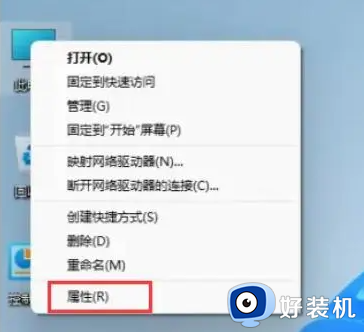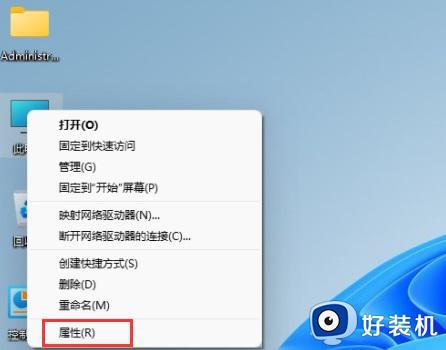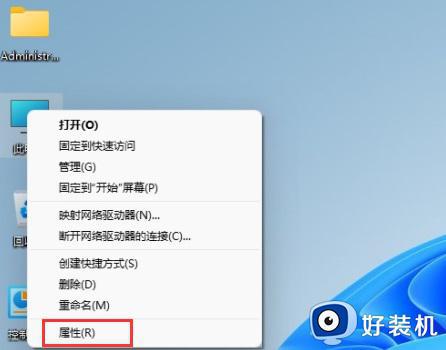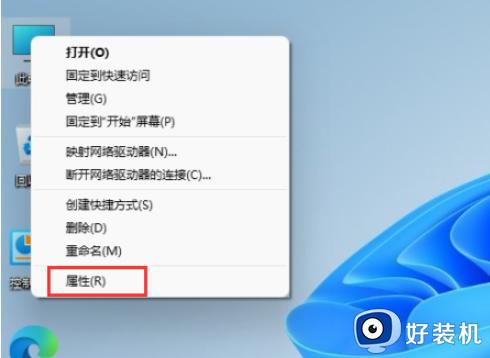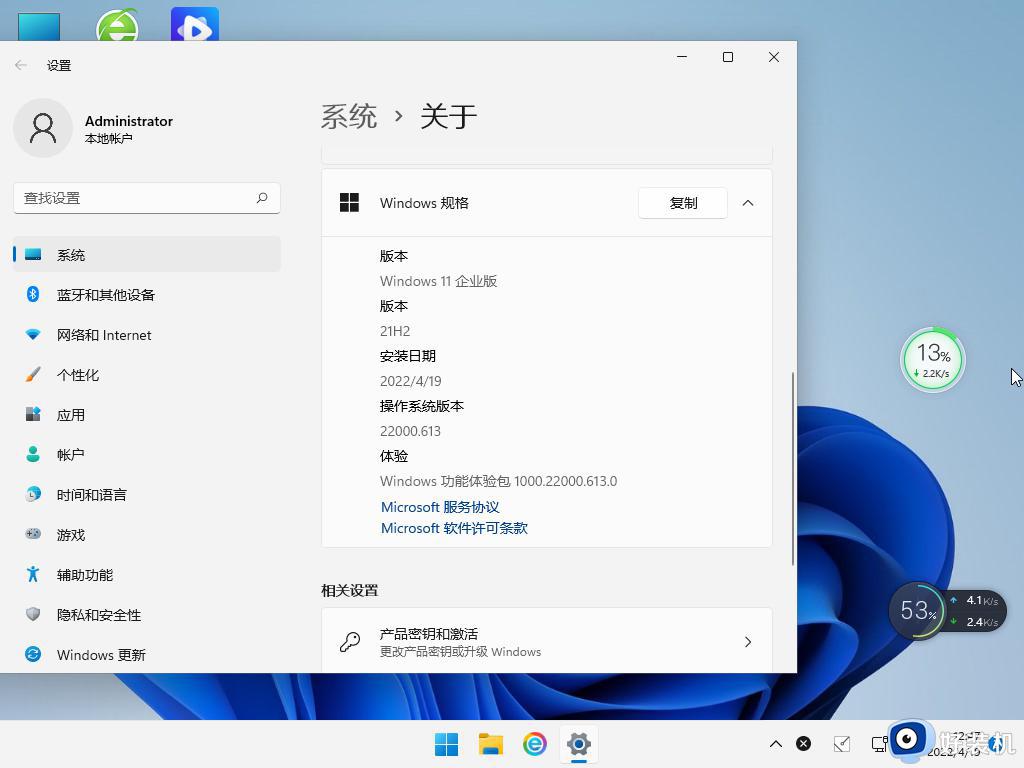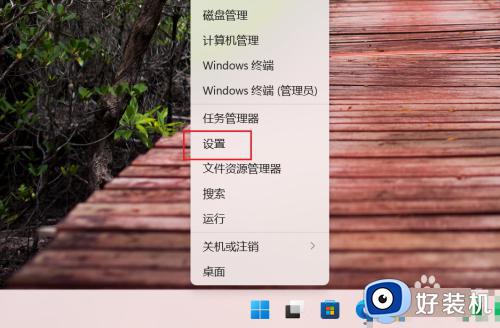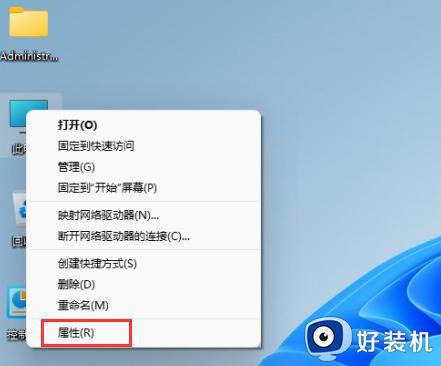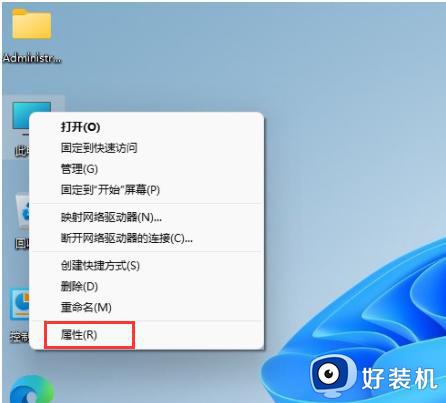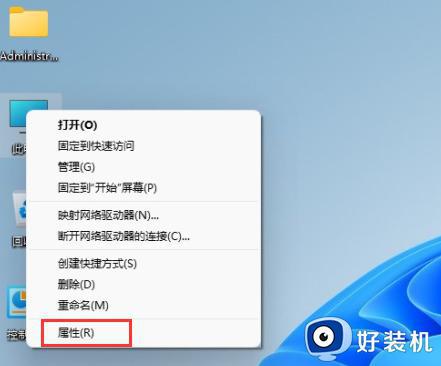win11升级专业版的方法 win11怎么升级专业版
时间:2023-05-29 11:47:39作者:zheng
一般来说,如果没有特殊的使用需求,我们在安装win11操作系统的时候都是选择家庭版,此版本适合家用,有些用户需要安装win11电脑的专业版用来办公,但是在安装界面却只能选择家庭版和普通版,这该怎么办呢?今天小编就教大家win11升级专业版的方法,如果你刚好遇到这个问题,跟着小编一起来操作吧。
推荐下载:w11
方法如下:
1、如果我们没有类似的界面,无法选择专业版,其实可以先安装其他版本。
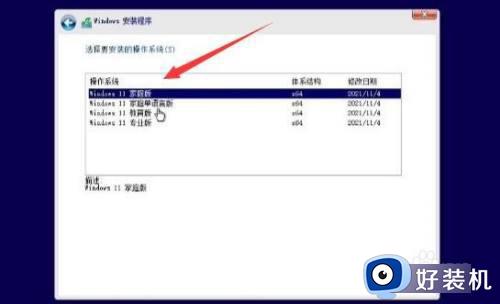
2、安装完成后,如果我们购买了正版专业版,可以打开“开始菜单”
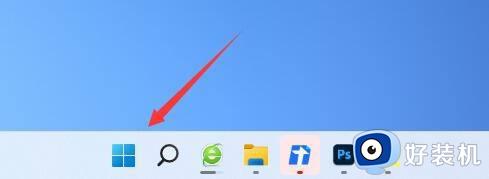
3、然后打开“设置”
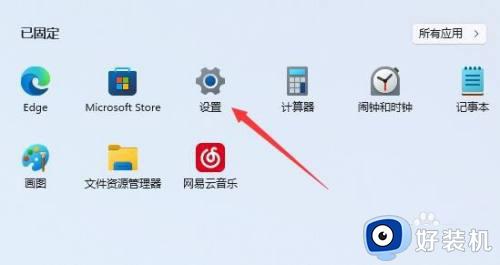
4、接着打开右边的“激活”选项。
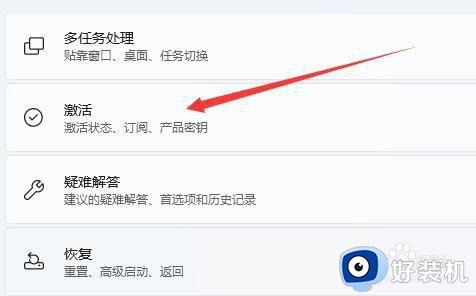
5、再点击底部“更改”按钮。
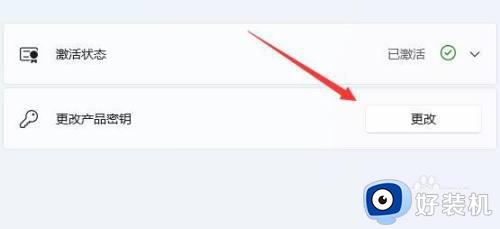
6、随后输入win11专业版的密钥并“下一步”即可升到win11专业版。
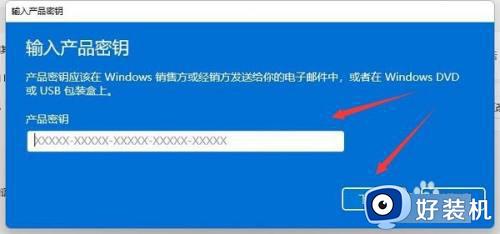
以上就是关于win11升级专业版的方法的全部内容,还有不懂得用户就可以根据小编的方法来操作吧,希望能够帮助到大家。